普段利用していない新しい端末でログインする場合、SMSまたはQRコードを利用した認証を求められる場合があります。ご自身の状況に合わせ認証をおすすめください。
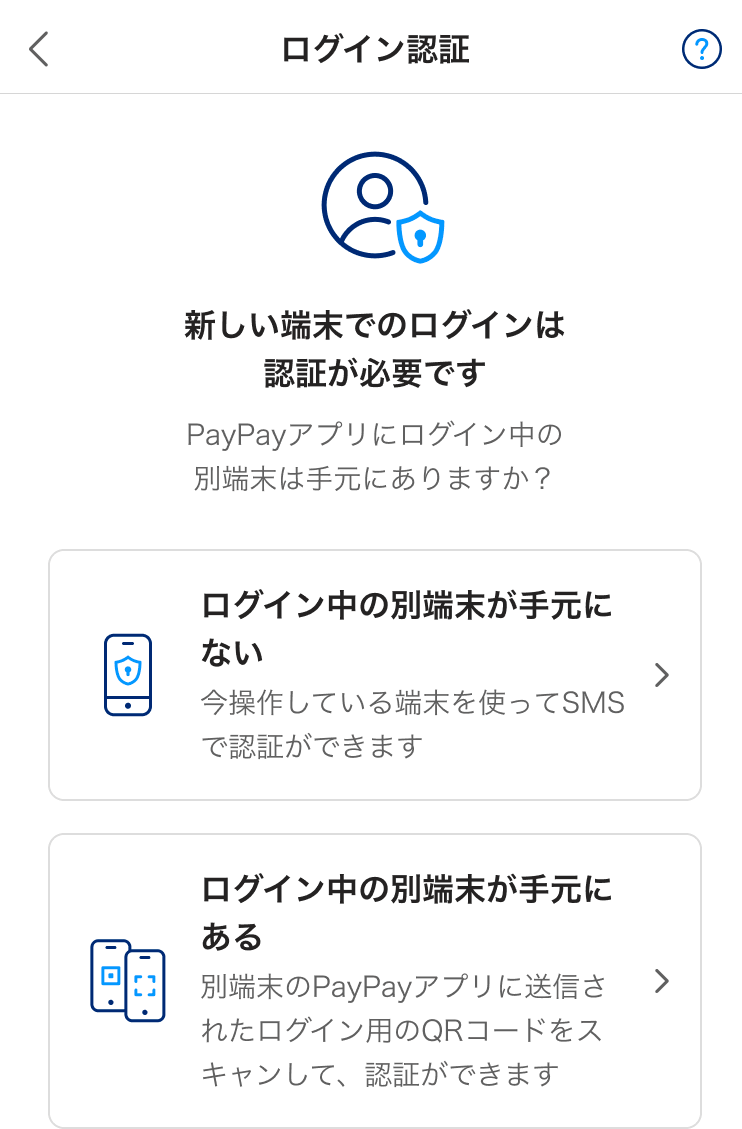
「ログイン中の別端末が手元にある」場合
PayPayにログイン中の別端末へ認証用QRコードが送信され、別端末に表示されたQRコードを読み取ることでログインが完了します。
《ヒント》
ログイン認証用のQRコードは、PayPayアプリのプッシュ通知、またはホーム画面の通知から表示することができます。 お支払い用のQRコードやマイコードを読み取っても認証はできません。
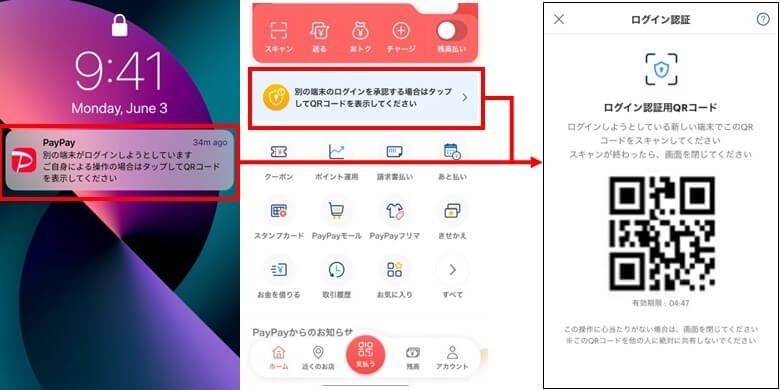
-
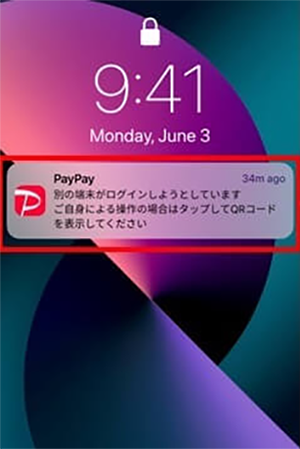
赤枠をタップするとQRコードが表示されます。
-
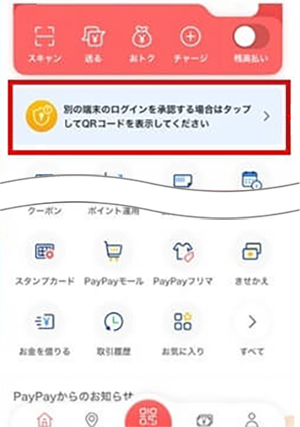
赤枠をタップするとQRコードが表示されます。
-

「ログイン中の別端末が手元にない」場合
PayPayにログイン中の別端末がない場合はQRコードを使った認証はできません。「ログイン中の別端末が手元にない」を選択して、SMSでの認証を行ってください。
SMS認証コードはPayPayに登録している電話番号宛に届きます。
《ご参考》
《ご注意》
SMS認証コードや認証用QRコードは、第三者に絶対に共有しないでください。※QRコードは(株)デンソーウェーブの登録商標です。


